翻訳
This post is also available in:
![]() English
English ![]() Français
Français ![]() Español
Español ![]() Deutsch
Deutsch ![]() Српски
Српски ![]() Українська
Українська ![]() Dansk
Dansk ![]() Português
Português ![]() Български
Български ![]() 简体中文
简体中文
Vivaldi 翻訳を使用すると、ボタンをクリックするだけでウェブページ全体の翻訳が可能です。 拡張機能は必要ありません。
ウェブページの翻訳
閲覧しているウェブサイトがブラウザのユーザー インターフェイス言語と異なる言語で表示されている場合、Vivaldi は翻訳を提案します。 言語を検知すると、ポップアップが表示されます。 ページをデフォルトの言語に翻訳するには、ポップアップダイアログで翻訳をクリックします。
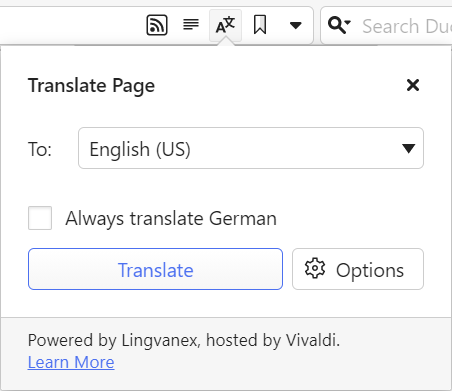
ポップアップを閉じた場合、またはページの読み込みが完了した後でポップアップが開かなかった場合は、アドレス欄の右側にある![]() 翻訳アイコンをクリックしてください。
翻訳アイコンをクリックしてください。
ウェブページのコンテンツを元の言語で再度表示するには:
 翻訳アイコンをクリックして、ポップアップを開きます。
翻訳アイコンをクリックして、ポップアップを開きます。- (UI 言語)に戻すをクリックします。
翻訳オプション
ページをブラウザのデフォルト言語に翻訳するだけでなく、サポートされている別の言語に翻訳することもできます。 翻訳言語を変更するには:
- アドレス欄の
 翻訳アイコンをクリックします。
翻訳アイコンをクリックします。 - ページをすでに別の言語に翻訳している場合は、(UI 言語)に戻すをクリックします。
- ドロップダウンメニューから別の言語を選択します。
- 翻訳をクリックします。
次回以降の翻訳のためのこれらの手順を排除するため、特定の言語およびサイトの翻訳を有効または無効にすることもできます。
設定を変更するには:
- アドレス欄の
 翻訳アイコンをクリックします。
翻訳アイコンをクリックします。 - オプションをクリックします。
- 設定を変更するには:
利用可能なオプション:
- 常に翻訳する – 常に現在の言語を翻訳します。 または、ポップアップ内翻訳ボタンの上にある常に翻訳するオプションのチェックボックスにチェックを入れます。
- 翻訳しない – 今後現在の言語を翻訳しない。
- このサイトは翻訳しない – その特定のサイトの翻訳について二度と尋ねない。
- ページを翻訳するか尋ねる – 自動的に表示されるページとポップアップの自動翻訳を無効にする。 ボタンはアドレス欄に残り、アクションを元に戻します。
翻訳の設定
翻訳自動ポップアップを無効、または再度有効にするには:
オプション 1
- アドレス欄の
 翻訳アイコンをクリックします。
翻訳アイコンをクリックします。 - オプションをクリックします。
- ページを翻訳するか尋ねるをクリックします。 無効にすると、オプションの前のチェックマークが外れます。
オプション 2
- 設定 > 一般 > 言語へと進みます。
- 優先する言語リストの下で、ページを翻訳するかを尋ねるをクリックします。
アドレス欄の  翻訳アイコンをクリックすることで、手動でページを翻訳できます。
翻訳アイコンをクリックすることで、手動でページを翻訳できます。
翻訳設定のリセット
すべての設定をリセットするには:
- 設定 > 一般 > 言語へと進みます。
- 翻訳設定をデフォルトに戻すをクリックします。
特定の言語またはサイトの設定をリセットするには:
- アドレス欄に vivaldi://translate-internals と入力;
- 保存された設定のリストに確認します。
- リセットしたい項目の X をクリックします。

翻訳に関する問題のトラブルシューティング
翻訳が期待通りに動作しない場合は、まず前項の指示に従って設定をリセットしてください。 それでも問題が解決しない場合は、フォーラムにてチームおよびコミュニティのメンバーにバグを再現できるかどうか、または修正の提案があるかどうかを相談してください。
ブラウザ開発陣にバグを報告するには:
- vivaldi://translate-internals を開きます。
- Prefs タブのスクリーンショットを撮ります。
- テーブルの上にある Dump をクリックして、Detection Logs タブの内容を保存します。
- https://vivaldi.com/ja/bugreport/ へアクセスします。
- フォームに入力し、次の情報を必ず含めてください。
- 翻訳に失敗したページのURL。
- デフォルトのユーザーインターフェイス言語と、翻訳しようとした言語。
- バグの再現に必要な手順とその他の情報。
- ファイルの添付もお忘れなく。 バグトラッキングシステムからの自動返信に返信する形で添付ファイルを送信することもできます。
- バグレポートを提出。